Imprimer à l’aide de l’application mobile
Selon votre configuration, certaines de ces options peuvent être visibles, tandis que d'autres ne sont pas accessibles. Si vous ne savez pas exactement à quelles fonctionnalités vous avez accès, contactez votre administrateur.
Pour la combinaison MyQ Server et Embedded Terminal, vous pouvez utiliser le Application d'impression mobile MyQ pour l'impression et d'autres actions (pour plus d'informations, consultez le Application d'impression mobile MyQ guide). L'application est disponible en téléchargement gratuit sur Google Play (Android et ChromeOS), et App Store (iOS). Si vous n'êtes pas certain des versions, contactez votre administrateur MyQ. Si cette option est activée, vous pouvez imprimer via AirPrint ou Mopria, sans avoir besoin de l'application mobile MyQ ni de pilotes supplémentaires.
Imprimer à l'aide de l'application mobile
Pour imprimer depuis l'application mobile MyQ X, il est nécessaire d'ajouter votre document en tant que travaux.
Travaux d'impression
Vous pouvez soit appuyer sur IMPRIMER TOUT au bas d'un Travaux onglet pour imprimer tous les travaux, ou cochez la case à côté d'un travail pour le sélectionner, puis l'imprimer. Vous pouvez également appuyer sur le bouton + icône « plus » en haut pour ajouter une nouvelle tâche (à partir des dossiers de vos périphériques ou du stockage cloud) à la liste.
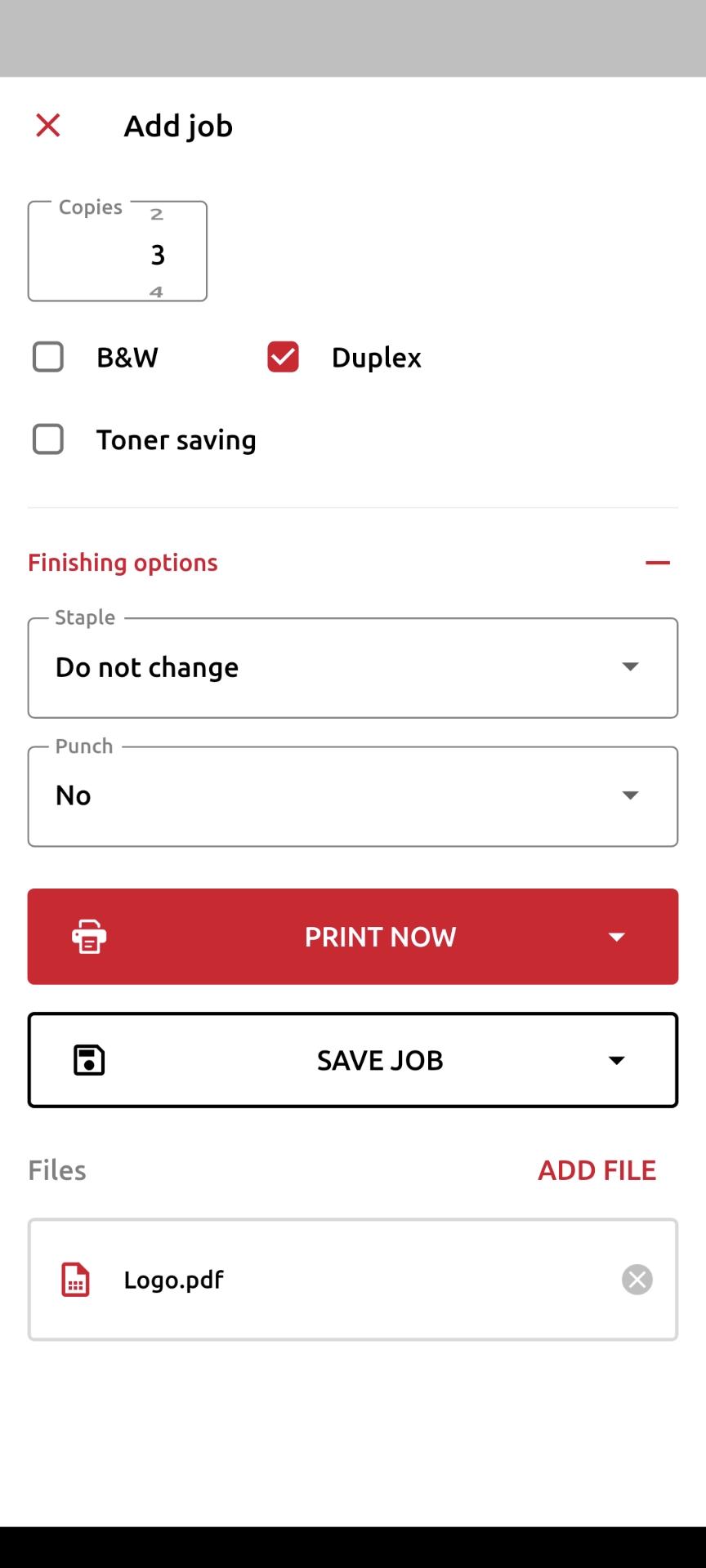
Vous pouvez ensuite spécifier le nombre de copies, choisir entre l'impression monochrome (noir et blanc) ou couleur, et simplex ou duplex. À partir de cette page, vous pouvez également sélectionner Options de finition (comme l'agrafage). Si la comptabilité de projet est activée sur le serveur MyQ, vous pouvez attribuer un projet à la tâche, appuyez sur le champ sous Projet, puis sélectionnez le projet dans la liste.
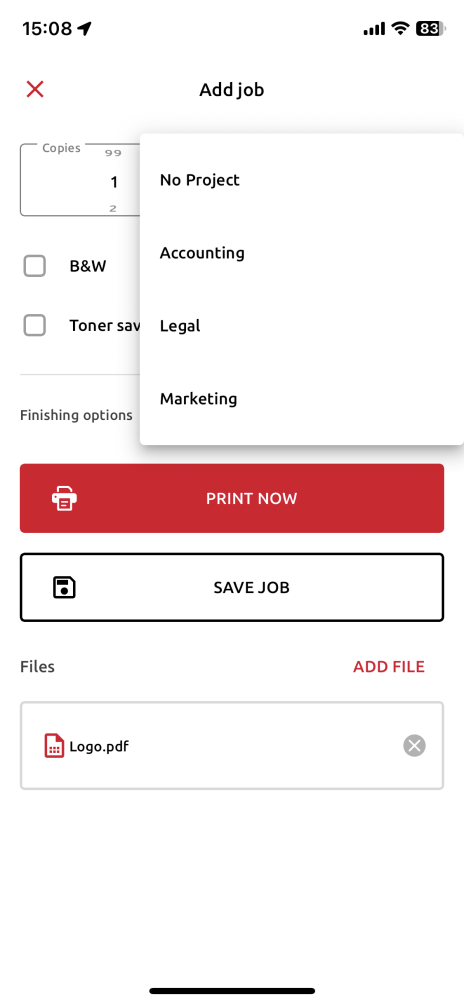
Après avoir cliqué sur IMPRIMER MAINTENANT ou SAUVEGARDER L'EMPLOI vous devrez spécifier la file d'attente de la tâche :
Type directles travaux sont immédiatement imprimés sur l'imprimante attribuée à la file d'impression.
Type d'impression impression sécuriséevous êtes invité à scanner le code QR de l'imprimante sur laquelle vous souhaitez imprimer le travail (les files d'impression impression sécurisée nécessitent des terminaux MyQ intégrés ou MyQ TerminalPro).
Les files d'impression de travaux disponibles ne seront pas étiquetées Type direct ou Type d'impression impression sécurisée, mais plutôt avec le nom de la file d'impression tel qu'il a été attribué dans votre configuration MyQ. Le type de file d'impression ne peut être consulté que dans l'interface utilisateur Web MyQ. De plus, les travaux que vous souhaitez IMPRIMER MAINTENANT peut être affecté à n'importe quel type de file d'impression, alors que si vous souhaitez SAUVEGARDER L'EMPLOI vous ne pouvez attribuer qu'à une file d'impression de type impression sécurisée.
Si vous sélectionnez SAUVEGARDER L'EMPLOI, les travaux sont enregistrés pour être imprimés ultérieurement. Pour réimprimer un travail, il suffit de le sélectionner dans le Imprimé onglet du Travaux page et cliquez sur Imprimer la sélection.
Formats pris en charge
Les formats suivants peuvent être imprimés à partir de l'application mobile MyQ :
.pdf
.bmp
.doc
.docx
.jfif
.jpe
.jpeg
.jpg
.mime
.myqurl
.odp
.ods
.odt
.png
.ppsx
.ppt
.pptx
.tif
.tiff
.txt
.xls
.xlsx
Veuillez noter que pour imprimer des documents MS Office et LibreOffice : .doc, .docx, .xls, .xlsx, .ppt, .pptx, .odt, .ods et .odp, la suite correspondante doit être installée sur le serveur.
iOS prend également en charge le nouveau format HEIC/HEIF lors de l'impression via l'application mobile. Le fichier est converti au format jpeg.
.png)